
MUDAH! Tutorial Cara Root Android Tanpa PC Untuk Pemula
Lagi nyari tutorial bagaimana cara root Android tanpa PC atau komputer? Simak artikel berikut, mungkin inilah tutorial yang kamu cari.
Tahukah kamu? Kingo Android telah merilis Aplikasi Kingo Root untuk versi Android, aplikasi ini bisa digunakan untuk melakukan Root Android hanya dengan melakukan satu klik oleh pengguna HP Android langsung bisa rooting secara universal.
Aplikasi ini juga bisa digunakan dengan PC melalui bantuan kabel USB. Tapi untuk tutorial kali ini admin cuma menjelaskan cara root android tanpa menggunakan PC atau komputer.
Persiapan Root Android Tanpa PC
Sebelum kita melakukan proses Root Android dengan menggunakan aplikasi Kingo Root, kita harus melakukan persiapan yang benar untuk menghindari hal-hal yang tidak diinginkan saat melakukan Root. Berikut beberapa hal yang perlu dipersiapkan:
- Hidupkan HP Smartphone.
- Koneksi internet yang lancar (disarankan menggunakan WiFi).
- Baterai terisi lebih dari 60% untuk menghindari agar saat Root tidak mati sendiri karna baterai habis.
- Izinkan Penginstalan aplikasi dari sumber tidak dikenal di HP. Caranya tinggal masuk ke menu Pengaturan, pilih Keamanan dan pilih Sumber Tidak dikenal.
Cara Root Android Tanpa PC
Berikut langkah-langkah cara root android tanpa PC:
1. Download Kingo Root
Download Kingo Root dari link berikut ini: KingoRoot.Apk , nanti proses download akan dimulai otomatis. Klik OK jika ada notifikasi muncul dari file yang bernama & format seperti KingoRoot.apk.
Kalo kamu menggunakan PC untuk melakukan tutorial ini, kamu bisa lakukan 3 pilihan langkah ini:
- Sambungkan HP Smartphone ke PC.
- Download langsung aplikasi Kingo Root untuk versi Android di Website Kingo Root.
- Download Aplikasi KingooRoot dari PC, lalu pindahkan Aplikasinya ke HP Android yang tersambung ke PC.
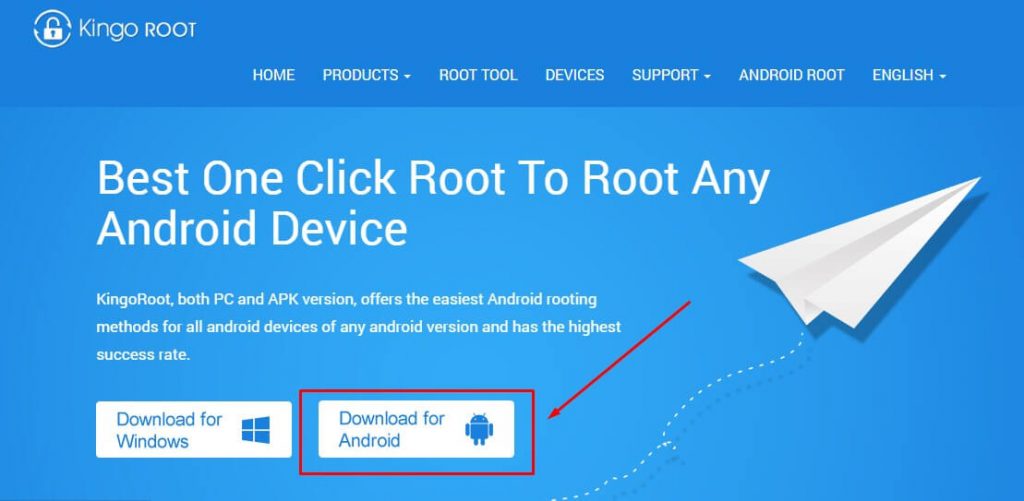
2. Instal Kingo Root
Kalo kamu diawal persiapan belum mengatur izinkan penginstalan dari sumber tidak dikenal di opsi Keamanan pada menu Pengaturan, nanti saat penginstalan berjalan kamu akan mendapat notifikasi Instal diblokir.
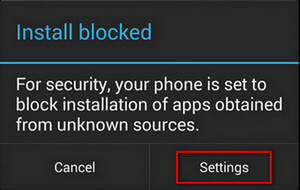
Notifikasinya biasanya tertera: “Demi keamanan, Ponsel diatur untuk memblokir penginstalan aplikasi dari sumber yang tidak dikenal”.
Pilih saja Setting atau Pengaturan, aktifkan pada bagian Sumber tidak dikenal atau Unknown sources. Atau bisa ikuti saja petunjuk dari Smartphone yang muncul, kemudian instal Kingo Root di perangkatmu dan izinkan penginstalan dari Sumber tidak dikenal.
3. Buka Kingo Root & Lakukan Root
Aplikasi Kingo Root sangat mudah digunakan dan dipahami oleh pemula Android sekalipun. Cukup dengan klik pada One Click Root maka akan langsung memulai proses rooting di Android.
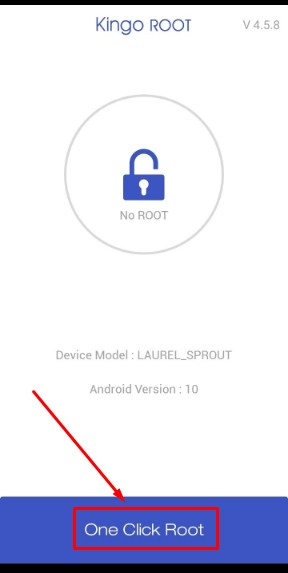
4. Tunggu Proses Rooting Berjalan
Tunggu proses rooting yang sedang berjalan serta pastikan semua proses berhasil dengan tanda berupa Ceklist atau centang yang muncul.
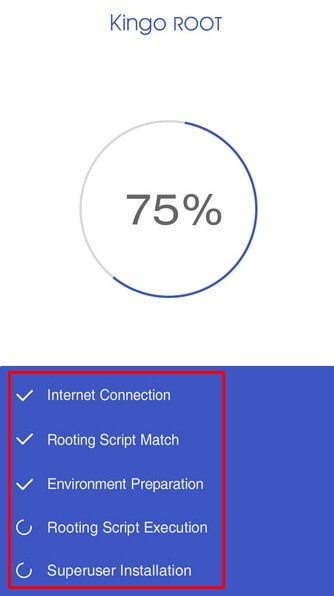
5. Berhasil atau Gagal
Setelah berhasil melakukan proses root android, nanti bakal muncul notifikasi Root Succeeded di aplikasi Kingo Root. Namun kalo gagal melakukan Rooting, cukup ulangi saja langkah-langkah diatas, dan pastikan lagi agar tidak ada langkah-langkah yang terlewati supaya proses rootingnya berjalan dengan lancar dan sukses.
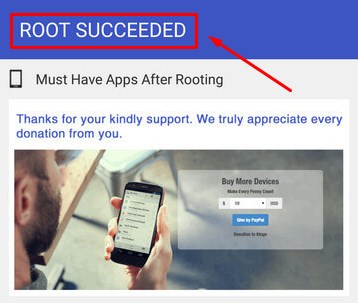
Tapi.. kalo aplikasi Kingo Root tetap saja gagal dalam melakukan proses root di Android meskipun sudah mengulangi beberapa kali uji coba, sebaiknya kamu menggunakan Cara Root Android dengan PC, bisa cari tutorialnya di Google atau di Youtube karena cara tersebut memiliki tingkat keberhasilan yang lebih tinggi dari cara tanpa menggunakan PC asalkan kamu melakukannya dengan benar.
Nah demikian tutorial cara root android tanpa PC yang bisa kamu coba untuk melakukan Rooting pada Smartphone kalian. Semoga bermanfaat buat kalian, misalnya saja seperti untuk membantu menghapus aplikasi bawaan android yang biasanya perlu melakukan rooting terlebih dahulu.
Ohiya, jika ada kendala atau masalah saat praktek tutorial di atas, bisa tulis aja di kolom komentar bawah ya. Terima kasih.



